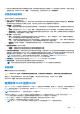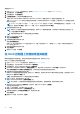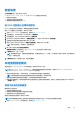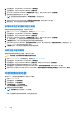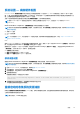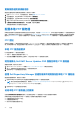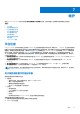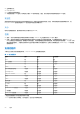Users Guide
Table Of Contents
- Dell Lifecycle Controller GUI 版本 3.00.00.00 用户指南
- 目录
- 简介
- 使用 Lifecycle Controller
- 操作系统部署
- 监测
- 固件更新
- 配置
- 维护
- 易用系统组件名称
- 使用系统设置和引导管理器
- 故障排除和常见问题
要配置软件 RAID:
1. 启动 Lifecycle Controller。有关更多信息,请参阅 Starting Lifecycle Controller(启动 Lifecycle Controller)。
2. 在左侧窗格中,单击硬件配置。
3. 在右侧窗格中,单击配置向导。
4. 在存储配置向导下,单击 RAID 配置以启动向导。
将显示 View Current RAID Configuration and Select Controller(查看当前的 RAID 配置并选择控制器)页。
选择 Windows 或 Linux RAID 选项以安装相应的操作系统。此选项仅可用于软件 RAID 控制器,只有在软件 RAID 控制器受支持的
情况下才可启用。
注: Windows RAID 支持 RAID 级别 0、1、5 和 10,但 Linux RAID 仅支持 RAID 级别 1。RAID 类型初始化后,此选项在 LCUI 将
呈灰显。要启用 RAID 类型,转至 BIOS F2 设置,将 RAID 类型转换为 非 RAID 磁盘。
5. 选择该控制器并单击下一步。
注: 如果非 RAID 磁盘驱动器连接到选择的控制器,选择非 RAID 物理磁盘驱动器,然后单击下一步以初始化这些磁盘。否
则,将显示选择 RAID 级别页。
注: 初始化期间将删除非 RAID 磁盘驱动器上的所有数据。
6. 选择 RAID 级别并单击下一步。
将显示选择物理磁盘页。
7. 选择物理磁盘属性并单击下一步。
将显示虚拟磁盘属性页。
选择 NVMe 协议类型以启用 NVMe 磁盘上的软件 RAID 创建。要启用软件 RAID,请转至 BIOS F2 设置,并将接口类型更改为
NVMe 磁盘上的 NVMe。
8. 选择虚拟磁盘参数并单击下一步。
将显示摘要页。
9. 要应用 RAID 配置,单击完成。
在 RAID 控制器上创建加密虚拟磁盘
确保控制器使用本地密钥加密。有关使用本地密钥加密的更多信息,请参阅密钥加密。
要在 RAID 控制器上创建加密虚拟磁盘:
1. 启动 Lifecycle Controller。有关更多信息,请参阅启动 Lifecycle Controller
2. 在左侧窗格中,单击 Hardware Configuration(硬件配置)。
3. 在右侧窗格中,单击 Configuration Wizards(配置向导)。
4. 在 Storage Configuration Wizards(存储配置向导)下,单击 RAID Configuration(RAID 配置)以启动向导。
将显示查看当前的 RAID 配置和选择控制器页面,以及有关显示的虚拟磁盘是否安全的信息。
5. 选择具有安全功能的控制器并单击下一步。
如果非 RAID 磁盘连接到选择的控制器,选择非 RAID 物理磁盘,然后单击 Next(下一步)可初始化这些磁盘。否则将显示 Select
RAID Level(选择 RAID 级别)页。
注: 初始化期间将删除非 RAID 磁盘驱动器上的所有数据。
6. 选择 RAID 级别,然后单击 Next(下一步)。
将显示 Select Physical Disks(选择物理磁盘)页。
注: 仅从系统的 0-3 插槽中安装的磁盘驱动器创建引导虚拟磁盘。有关插槽规格,请参阅系统用户手册。
7. 通过 Encryption Capability(加密功能)下拉菜单,选择 Self-encryption(自加密)。
此时会显示自加密磁盘 (SED)。
8. 选择 SED 并指定属性,然后单击 Next(下一步)。
将显示 Virtual Disk Attributes(虚拟磁盘属性)页。
9. 选择虚拟磁盘参数,选择加密虚拟磁盘选项,然后单击下一步。
将显示摘要页。
10. 要应用 RAID 配置,单击 Finish(完成)。
42 配置